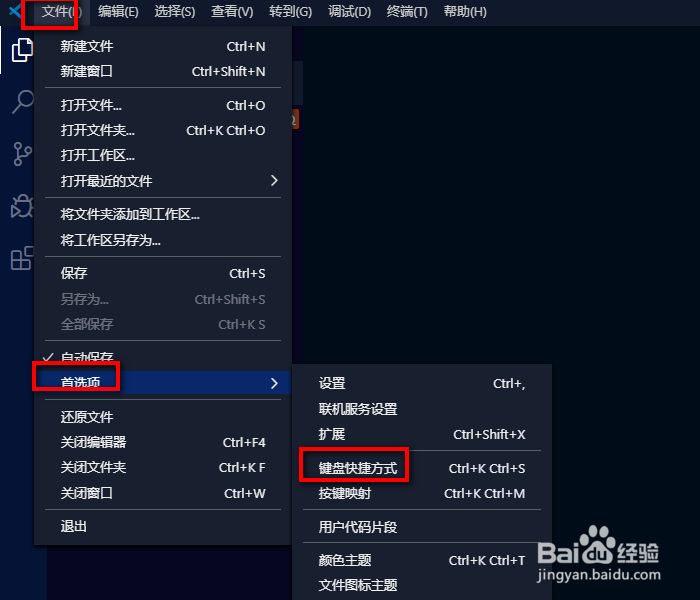Visual Studio Code的用户配置教程
1、首先我们将Visual Studio Code进行汉化,即安装中文语言包。我们打开VSCode,选择左侧的EXTENSIONS图标,然后在搜索框中输入chinese,我们可以找到中文语言包,点击“INSTALL”,安装完成后会提示重启VSCode,重启后我们可以看到菜单等都是中文了。




2、接下来为大家介绍VSCode的基本布局,包括:活动栏、侧栏、编辑器、面板和状态栏。每一块的具体功能可以将鼠标移上去看提示信息。


3、接下来为大家介绍项目的新建和引入,包括文件夹的操作和文件的操作。首先我在本机创建一个vscode demo的文件夹,然后在编辑器中选择“打开文件夹”-->选择文件夹后可以看到大写的文件夹名,如下图所示。我们可以通过下图的图标去新建文件和文件夹,也可以通过鼠标右键去新建,注意新建的文件一定要加上后缀名,若不加后缀名则创建的只是一个文本文件。
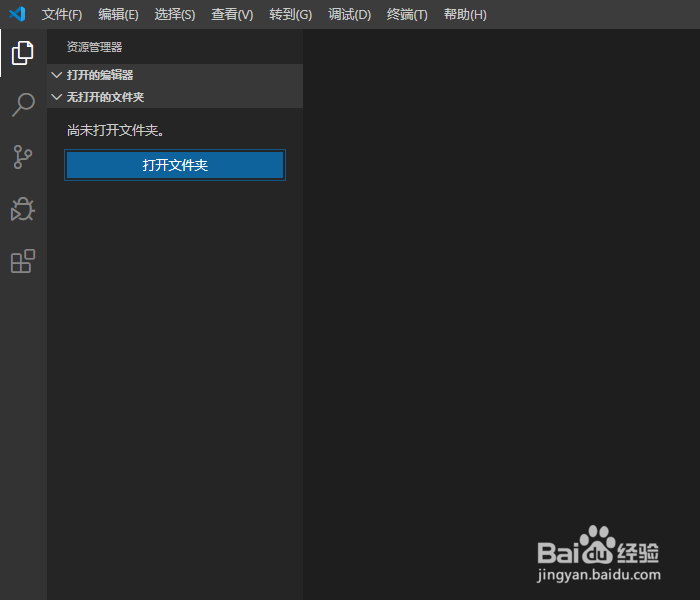
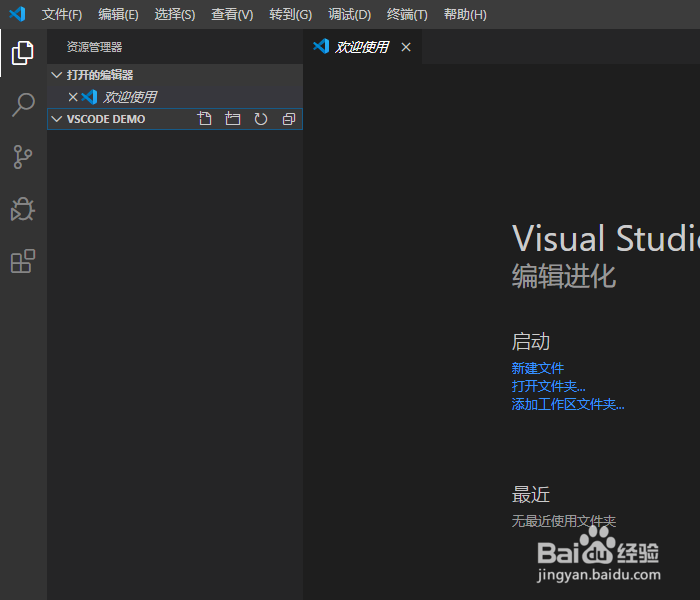

4、接下来我们来介绍VSCode的主题设置,包括颜色主题和图标主题。我们先设置颜色主题,在编辑器选择“文件”--》“首选项”--》“颜色主题”,快捷键是按住Ctrl +K 再按Ctrl +T。按上下键查看不同的主题,选中主题后点击鼠标或者按Enter键进行切换。


5、我们还可以通过命令面板去设置颜色主题,通过“查看”--》“命令面板”或者快捷键Ctrl+Shift+P打开命令面板,然后输入theme,找到颜色主题后点击,然后进入到设置。也可以下载安装其他的主题,可以在扩展商店里搜索theme进行安装,这里就不再介绍了,大家可以自行学习。文件图标主题的设置和颜色主题类似,这里也不再详细介绍了。


6、接下来为大家介绍用户和工作区设置。用户设置就是全局设置,可用于任何打开的vs代码的设置。工作区设置,存储在工作区的设置,仅在打开工作区时应用。例如我们可以设置自动保存,设置字体大小等,这个可以根据需求自行设置。



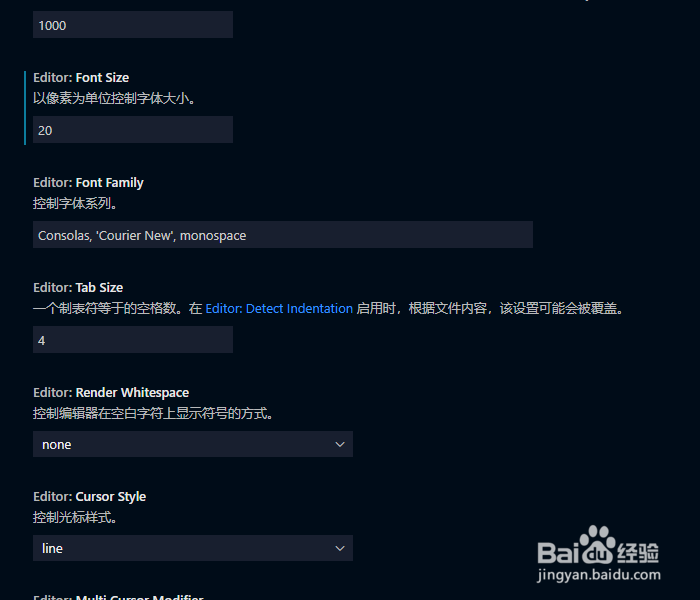
7、最后我们介绍VSCode快捷键的设醅呓择锗置,快捷键的使用可以帮助我们快速的开发。常见的快捷键:复制Ctrl +C、粘贴 Ctrl +V 、剪切 Ctrl+X、查找Ctrl+F, F3查找下一个、保存Ctrl+S、替换Ctrl+H;Ctrl+/行注释,Shift+Alt+A块注释;Ctrl+Shift+Enter 上方插入一行,Ctrl+Enter下方插入一行;Ctrl+Shift+F 文件夹查找,Alt+Shift+F 格式化代码;VSCode还有快捷键映射功能,即支持将其他编辑器的快捷键映射到VSCode中。在“文件”--》“首选项”--》“按键映射”进行设置。VSCode还可以自定义快捷键,在“文件”--》“首选项”--》“键盘快捷方式”进行设置。